Een premium website overzetten naar een ander Wix-account
6 min
In dit artikel
- Een premium website overzetten naar een ander Wix-account
- Veelgestelde vragen
- Instructievideo
Je kunt de eigendom van een premium website overzetten naar een ander Wix-account. Bij het overzetten kun je ook het domein van de website en eventuele bijbehorende zakelijke e-mailadressen overzetten. Kies om deze mee te nemen tijdens het overdrachtsproces wanneer daarom gevraagd wordt.
Een premium website overzetten naar een ander Wix-account
Om een premium website over te zetten, heb je het e-mailadres nodig van de persoon naar wie je de website wilt overzetten. Nadat je het overdrachtsproces hebt gestart, ontvangen ze een bevestigingsmail die ze moeten accepteren om het proces te voltooien.
Voordat je begint:
- Zodra je de website overzet, wordt je eigenaarschap van de website overgezet naar de nieuwe eigenaar. Je betaalgegevens worden niet overgedragen en de nieuwe website-eigenaar zal alle toekomstige abonnementsbetalingen beheren. Als je abonnementsbetalingen wilt blijven beheren, kun je iemand als medewerker toevoegen in plaats van het eigendom over te dragen. Lees meer over rollen en machtigingen
- Sommige premiumabonnementen kunnen niet worden overgezet. Als je abonnement niet kan worden overgezet, kun je de toewijzing van het abonnement eerst ongedaan maken en vervolgens de stappen volgen om de website over te zetten.
Om een premium website over te zetten:
- Ga naar het dashboard van je website.
- Klik bovenaan de homepage op het Websiteacties-pictogram
 .
. - Selecteer Website overzetten.
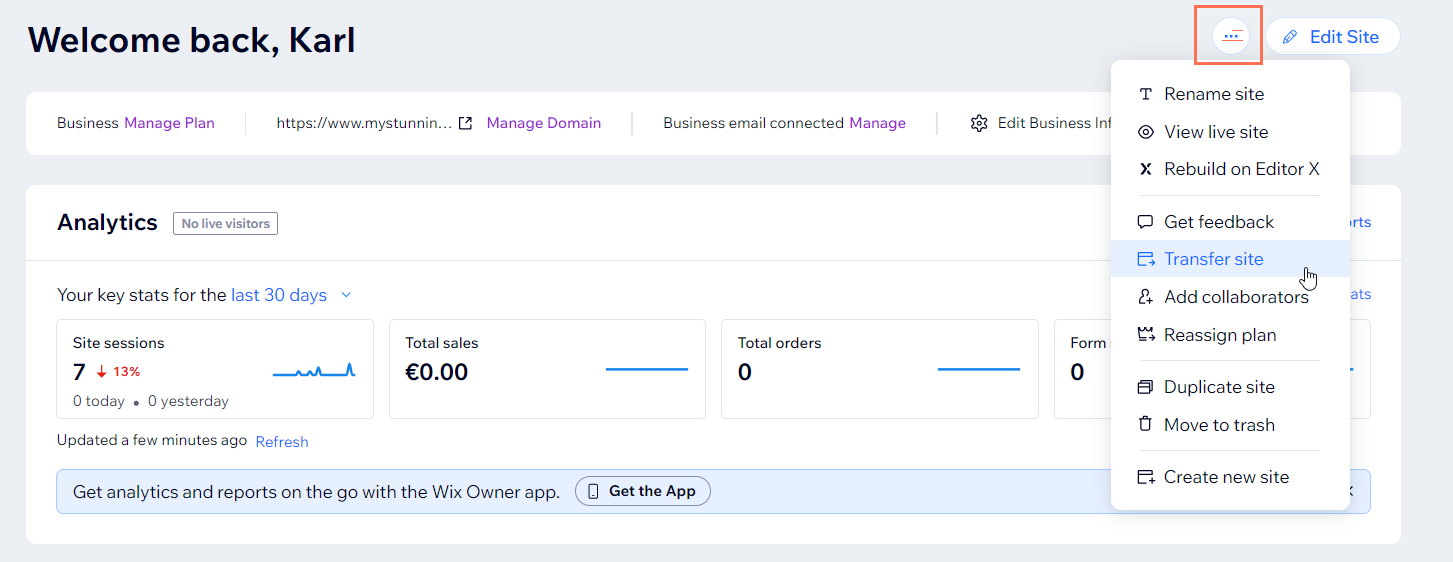
- Vul het 'Eigendom overzetten'-formulier in:
- Voer het e-mailadres in dat is gekoppeld aan het Wix-account van de nieuwe eigenaar.
- Kies een beschrijving van je relatie met je overgeplaatste persoon.
- Schakel de volgende overdrachtsopties in of uit:
- Premiumpakket overzetten: Zet het Premiumpakket dat aan de website is toegewezen, samen met de website, over naar het account van de nieuwe eigenaar.
- Domein en zakelijke e-mail overzetten: Zet het domein en de bijbehorende postvakken samen met de website over naar het account van de nieuwe eigenaar.
Let op: 'en zakelijke e-mail' wordt alleen weergegeven als je zakelijke e-mail van Google Workspace hebt gekocht bij Wix. - Premiumapps overzetten: (indien van toepassing) De premium-apps van de website worden automatisch samen met de website overgezet naar het account van de nieuwe eigenaar.
- Selecteer of deselecteer Mijn rol als mede-eigenaar van deze website behouden na de overdracht:
- Geselecteerd: Je blijft een medewerker van de website met beperkte toegang. De nieuwe website-eigenaar kan je toegang op elk moment intrekken.
- Gedeselecteerd: Je kunt de website op geen enkele manier meer bewerken of beheren.
- Selecteer of deselecteer Kopie van deze website in mijn account houden:
- Geselecteerd: Een kopie van de website blijft in je account staan nadat de overdracht heeft plaatsgevonden.
- Gedeselecteerd: Er wordt geen kopie van de website opgeslagen in je account. Als je echter je rol als mede-eigenaar behoudt (zie stap 4c), kun je de website nog steeds bewerken.
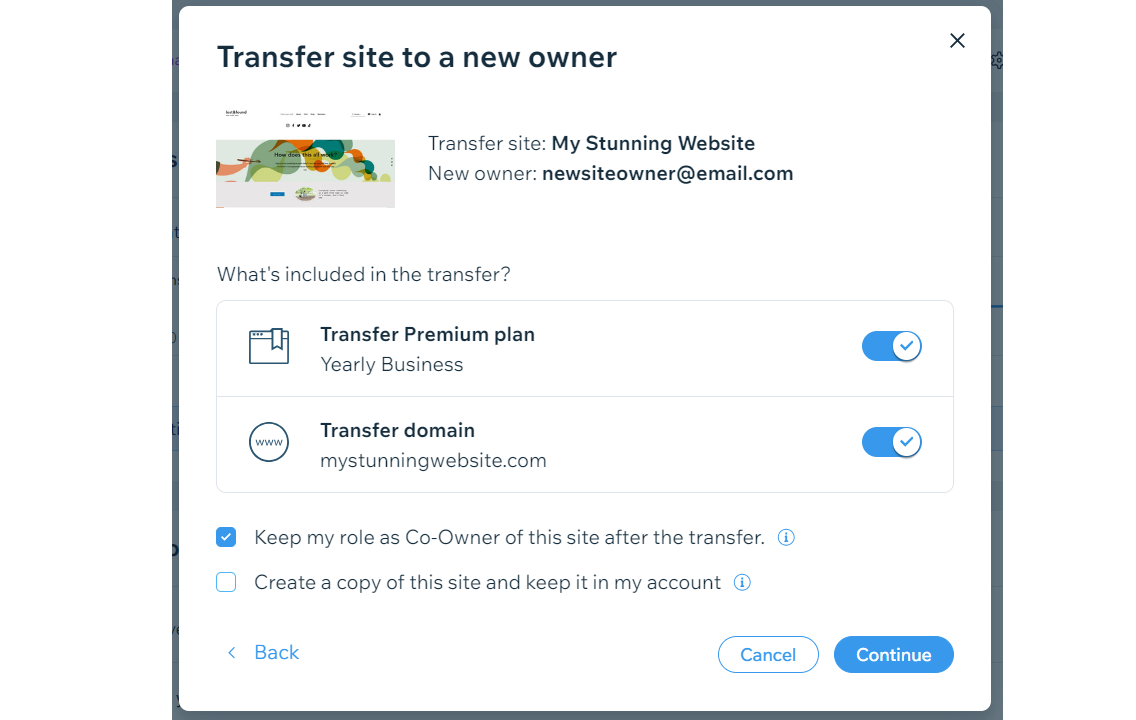
- Klik op Doorgaan.
- Bekijk het overdrachtsoverzicht en vink het bevestigingsvakje aan.
- Klik op Eigendom overzetten.
En nu?
- De nieuwe eigenaar ontvangt een uitnodigingsmail die hij of zij moet accepteren om de overdracht te voltooien. De uitnodiging verloopt na 3 dagen. Lees meer over het accepteren van overgedragen website-eigendom.
- Je kunt naar Rollen en machtigingen in je Wix-account om je overboekingen te volgen en te beheren.
Veelgestelde vragen
Klik op een vraag hieronder om meer te lezen over het overzetten van een premium website naar een ander Wix-account.
Wie is verantwoordelijk voor het betalen van de abonnementen van de website na de overdracht?
Wat gebeurt er met premium apps die zijn gekoppeld aan de website die ik wil overzetten?
Hoe maak ik de toewijzing van premium producten en abonnementen die niet kunnen worden overgezet ongedaan?
Kan ik Wix Payments-accounts overzetten tussen Wix-accounts?
Kan ik een website waaraan Facebook-advertenties zijn gekoppeld overzetten?
Kan ik een website waaraan Google Ads is gekoppeld overzetten?
Kan ik mijn website overzetten naar meer dan één account?
Wat gebeurt er als ik mijn premium website overzet tijdens mijn proefperiode van 14 dagen?
Als ik mijn rol als mede-eigenaar van een website behoud, welke machtigingen heb ik dan?
Worden Wix E-mailmarketingcampagnes overgezet naar het nieuwe account?
Wat gebeurt er als ik Wix Stores aan mijn website heb gekoppeld?
Wordt mijn blog beïnvloed na het overzetten van mijn website?
Wat gebeurt er met mijn websitecontacten wanneer ik mijn website overzet naar een nieuw account?
Wat gebeurt er met de toegang van mijn leden tot pagina's die alleen voor leden zijn?
Wat gebeurt er met mijn bestandsuploads (afbeeldingen, video's, enzovoort) wanneer ik mijn website overzet naar een ander account?
Wat gebeurt er met mijn componenten in Velo als ik een website overzet?
Kan ik een gekocht logo overzetten naar een ander account?
Instructievideo
Bekijk de instructievideo hieronder voor meer informatie over het overzetten van een premium website naar een ander Wix-account.

